Puoi pensare a un database come al contenitore di livello più alto con altri oggetti che contengono i dati. Un database è responsabile della conservazione di elementi come tabelle, trigger, funzioni, tipi di dati personalizzati, tabelle, viste e altro.
Pertanto, quando è necessario archiviare dati specifici, sarà necessario assicurarsi di disporre di un database in cui è possibile definire la struttura dei dati.
Questo articolo ha lo scopo di aiutarti a capire come utilizzare l'istruzione create database in SQL Server per inizializzare un nuovo database.
Senza riluttanza, entriamo.
Metodo 1: SQL Server Crea database (Transact-SQL)
Il primo e più comune metodo di creazione del database in SQL Server è l'istruzione CREATE DATABASE.
L'istruzione segue una sintassi come mostrato:
CREARE BANCA DATI [ nome del database ] ;Iniziamo con la parola chiave CREATE DATABASE, seguita dal nome del database che desideri creare. È opportuno assicurarsi che il nome del database aderisca alle regole di denominazione degli identificatori di SQL Server.
SQL Server limita inoltre il nome del database a 128 caratteri.
Ad esempio, per creare un database chiamato linuxhint, possiamo eseguire il comando:
CREARE BANCA DATI linuxhint;Una volta eseguito il comando sopra, possiamo accedere al database creato utilizzando il DB explorer o utilizzando il terminale.
Ad esempio, quanto segue mostra il database creato in un'interfaccia grafica.
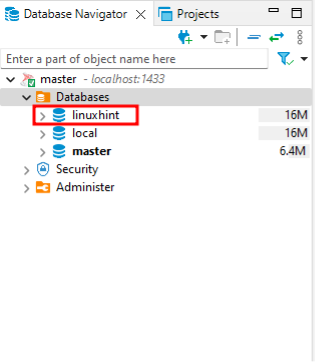
Per visualizzare tutti i database nel server utilizzando l'istruzione Transact-SQL, eseguire quanto segue:
SELEZIONAREnome
DA
maestro . SIST . BANCHE DATI D ;
Questo dovrebbe elencare i nomi di tutti i database nel server come segue:
nome |---------+
maestro |
tempdb |
modello |
msdb |
LOCALE |
linuxhint |
NOTA: SQL Server consiglia di eseguire il backup del database master prima di creare, modificare o eliminare qualsiasi database utente nel server.
A seconda della configurazione del server, il comando potrebbe richiedere l'autorizzazione CREATE DATABASE sul database principale.
Metodo 2 - Utilizzo dell'interfaccia grafica - SQL Server Management Studio
SQL Server Management Studio è uno degli IDE grafici più popolari per lavorare con SQL Server.
È possibile creare un database utilizzando SSMS, come mostrato nei passaggi seguenti.
Passaggio 1: in Esplora oggetti, fare clic con il pulsante destro del mouse sull'opzione Database e selezionare 'Nuovo database'.
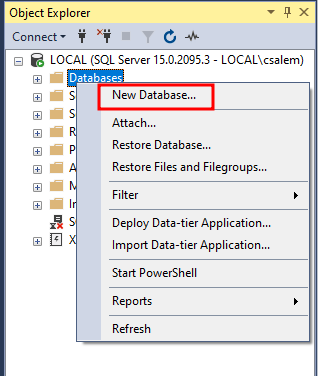
Passaggio 2 – Nella finestra che si apre, inserisci il nome del database che desideri creare e fai clic su OK.
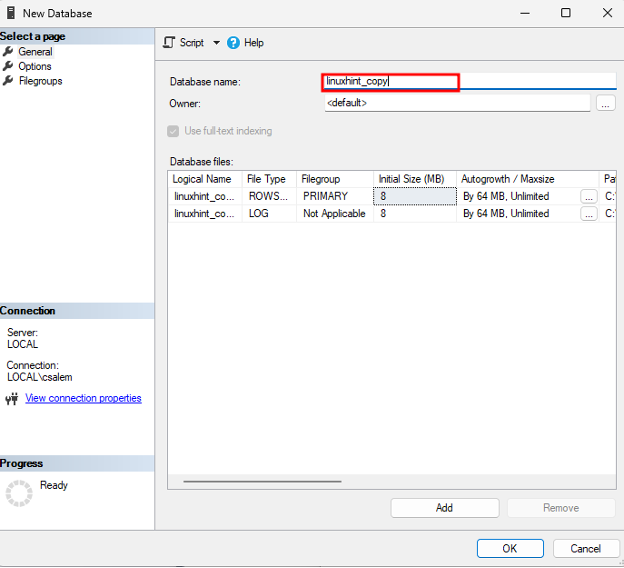
Sentiti libero di personalizzare le opzioni del tuo database nel menu delle opzioni.
Una volta che il database è stato creato, puoi trovarlo nell'explorer oggetti:
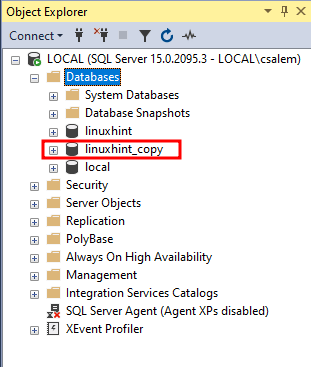
Metodo 3 - Utilizzo dell'interfaccia grafica - Dbeaver
Uno degli strumenti più completi e influenti nel mondo dei database è Dbeaver. È uno strumento eccellente con supporto per quasi tutti i database a cui puoi pensare.
Puoi usarlo per creare un database in SQL Server, come mostrato nei passaggi seguenti.
Inizia connettendoti a SQL Server. Successivamente, individuare la sezione dei database nel Database Navigator:
Fai clic con il pulsante destro del mouse e seleziona 'Crea nuovo database'.
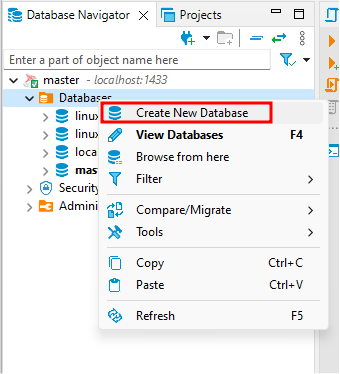
Fornire il nome del database di destinazione e fare clic su OK.
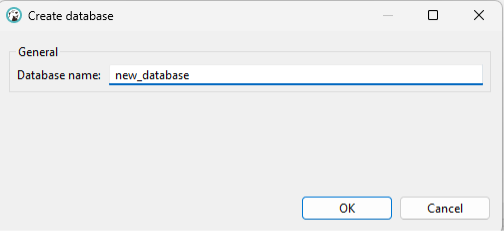
Questo dovrebbe creare un nuovo database nel tuo server permettendoti di memorizzare i dati.
Conclusione
In questo post, abbiamo discusso dell'utilizzo di vari metodi come Transact-SQL, SSMS e Dbeaver per creare un database in SQL Server.
Grazie per aver letto!!